Apexで起こるクラッシュとは
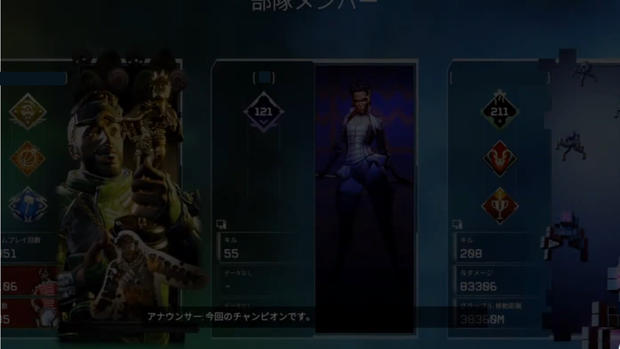
クラッシュとはゲームが何らかの理由で続行不能になり、ゲームをプレイできないかゲームが勝手に閉じてしまう症状です。
具体的な症状をご紹介しますので、今までクラッシュした経験がない人は落ち着いて対処するためにも知っておきましょう。
PCの症状例
| 症状 | |
|---|---|
| 例1 | ゲーム中に画面が動かなくなる |
| 例2 | 音が消えたり、キーボードとマウスの入力が入らない |
| 例3 | フレンド招待や選択時にゲームが落ちる |
| 例4 | CPU使用率が100%になった途端にゲームが落ちる |
PS4,PS5の症状例
| 症状 | |
|---|---|
| 例1 | ゲーム中に画面が動かなくなる |
| 例2 | フレンド選択時にゲームが落ちる |
基本的には例と同じ症状が発生すると思いますので、それぞれに合った対処法を実施します。
新たな症状が発生した時は運営へ早急に報告しましょう。
クラッシュする原因

代表的なクラッシュする原因を表にまとめました。
| ゲームファイルの不具合・破損 |
| PCスペックが不十分 |
| グラフィックドライバーの不具合・破損 |
| サーバーが落ちてる |
| Windows機能や設定が邪魔をしている |
| 外部デバイスが悪さをしている |
PS4,PS5に関する原因はゲームファイルの不具合とサーバー落ち、外部デバイスとなっております。
クラッシュした時は症状から原因を探しますので、簡単な見分け方をご紹介します。
突然クラッシュした時はサーバー落ちやゲームファイルの不具合、グラフィックドライバーの不具合などである可能性が高いです。
何らかの理由で不具合が発生してしまっただけですので、基本的には再発しない症状になります。
頻繁にクラッシュしてしまう時はスペックが不十分、ゲームファイルや外部デバイスの破損などである可能性が高いです。
こちらは重大な問題となっていますので原因究明を急ぎましょう。
定期的にクラッシュする時は外部デバイスやWindows設定などである可能性が高いです。
こちらも確実に対処した方が良い問題ですので、もう一度デバイス相性や設定を見直してみましょう。
クラッシュが起きた時の対処と対策

Apexはサーバーにデータがありますので、データが消える心配はしなくても大丈夫です。
クラッシュした時は落ち着いて症状を思い出してください。
PC版の対策
再起動
ひとまずゲームを再起動します。
強制終了する方法を3つご紹介します。
1つ目はタスクマネージャーからタスクを終了、2つ目は仮想デスクトップのタスクビューから終了、3つ目はショートカットキー「Ctrl + Shift + Esc」です。
もし、上記の強制終了ができない時は重症かもしれませんのでゲームを起動せずに問い合わせてください。
修復する
こちらは不具合が直る方法で、フリーズ症状に直接効果があるものではありません。
OriginとSteamでやり方が少し異なっています。
OriginはゲームライブラリにあるApexを右クリックして修復をクリックするだけです。
SteamはライブラリにあるApexを右クリックしてプロパティを選択します。
出てきた画面でローカルファイルを選択すると「ゲームファイルの整合性を確認」がありますのでクリックしてください。

起動オプション
起動オプションでCPUとフレームレートを制限すると安定する可能性があります。
Apexのプロパティにあるコマンドラインに「+fps_max 120」と「-maxthreads 6 -threads 6」を入力してください。
コマンドにある数字は使用しているモニターとPCスペックに合わせて変更が必要です。
管理者として実行
実行権限によって頻繁なクラッシュが生まれる場合もあります。
Apexを起動する時は管理者として実行すると安心です。
管理者として実行するためにはApexの実行ファイルを探します。
Originで探す方法はOriginを開いて上にある「Origin」をクリックして「アプリケーション設定」を選択します。
「インストール & 保存」タブにある「ライブラリの保存先」がゲームファイルの場所です。
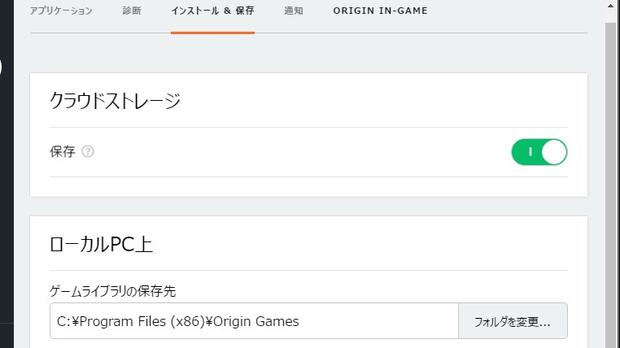
Steamはゲームプロパティにある「ローカルファイル」タブの「参照」をクリックするとファイルがあるフォルダに飛べます。
拡張子を表示させてからフォルダにある実行ファイル(.exe)を右クリックしてプロパティを開いてください。
プロパティ内の「互換性」タブにある「管理者としてこのプログラムを実行する」にチェックを入れて、「OK」でプロパティを閉じたら完了です。
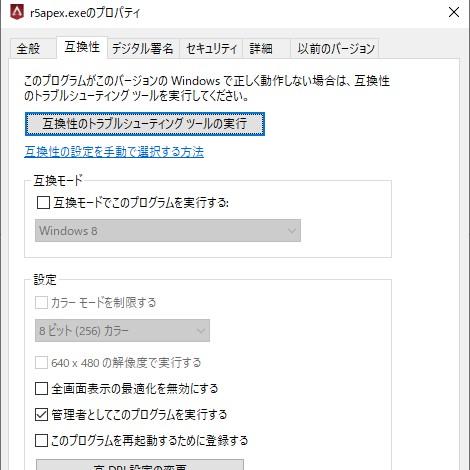
グラフィックドライバーをアップデート
クラッシュした時にエラーメッセージ「Engine Error(0x887A0005)」が出る場合や、画面が暗転している場合はグラフィックドライバーが原因かもしれません。
利用しているグラフィックドライバーをアップデートしてください。
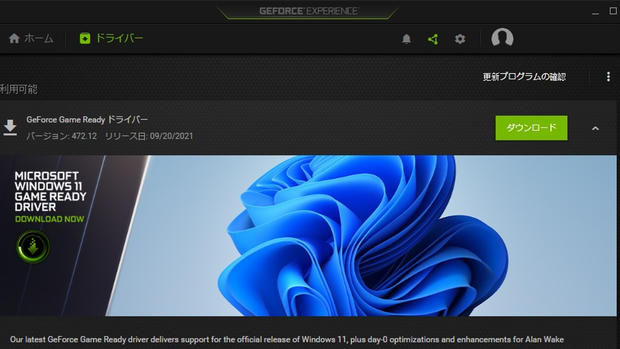
例としてNVIDIAの場合は、GeForce Experienceを開いてダウンロードを行えば完了です。
アップデートがない場合はNVIDIAのサイトで製品を検索してダウンロードを行いましょう。
オーバーレイを無効化
オーバーレイ機能によってゲームがクラッシュしたり、ラグが発生する場合があります。
可能な限りオーバーレイは無効化しておきたい機能です。
Steamで無効化する方法は画面上部にある「Steam」から「設定」を開きます。
設定内にある「ゲーム中」タブの中から「ゲーム中にSteamオーバーレイを有効にする」を探し出してチェックを外してください。
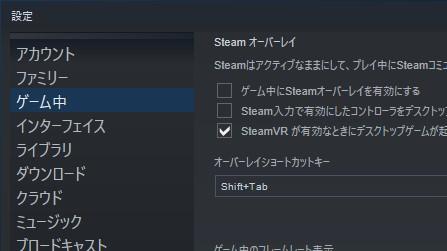
Originは画面上部にある「Origin」から「アプリケーション設定」を開きます。
「ORIGIN IN-GAME」タブにある「Origin In-Gameを有効にする」をオフにして完了です。
PS4,PS5の対策
本体を再起動
PS4,PS5は一時的な不具合である可能性が高いので、再起動するだけで大抵は直ります。
何かおかしい点がある時はひとまず再起動をすると良いでしょう。
完全に本体が停止してしまいコントローラーも電源ボタンも反応がない時は、電源ボタンを長押しすると強制終了できます。
外部デバイスを外す
外付けハードディスクやカメラなどUSBに接続しているデバイスを全て外してプレイします。
問題が発生しなくなった場合はUSBに接続していたデバイスが原因となりますので、原因であるデバイスの製造会社へ問い合わせてください。
外部ハードディスクから内部ハードディスクへ移行する
外部ハードディスクにゲームデータがあると不具合を生じる可能性があります。
内部へ移行して直った時は、別のゲームを外部へ移行してApexが内部を使えるようにしましょう。
再インストール
Apexのアプデやデータ移行で上手くゲームデータが保存されなかった時は再インストールも有効です。
直らない時はゲームデータに問題がないため、別の原因を見つけましょう。
まとめ:原因を調べて適切な対策を取ろう
ゲームがクラッシュする時は何か原因があります。
クラッシュする瞬間にしていた行動や新しく接続したデバイスなどを可能な限り覚えるか、メモする事をオススメします。
サーバーやゲームファイルに不具合が生じている可能性もありますので、Twitterや公式サイトから最新情報も見てください。
クラッシュに適した対応を取ってApexを楽しめる環境を作っていきましょう!


































